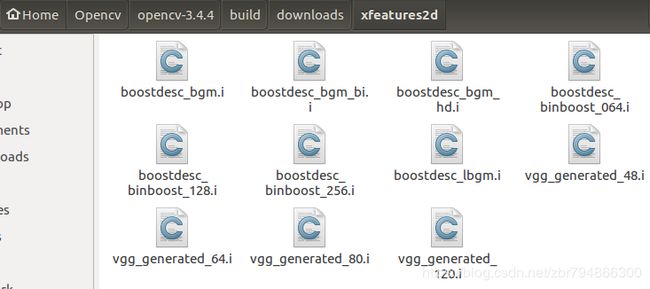ubuntu 16.04 安装 opencv3.4.4 以及 opencv_contrib 3.4.4
最近在学习过程中,需要用到opencv3.4.2以上的版本,主要是需要其中与深度学习的CNN方法,在3.4.1的基础上,卸载opencv3.4.1,安装亮opencv3.4.4及相关依赖库opencv_contrib 3.4.4,opencv卸载参考:opencv卸载方法
其中遇到亮很多未知的错误,先尝试的cmake-gui安装cmake-gui可视化安装,可视化,很方便,但是第一次没有安装成功,又来尝试终端命令行,虽然最终成功了,但是期间还是安装了2次,可以参考,但不唯一。
opencv3.4.4下载:https://github.com/opencv/opencv/releases
opencv_contrib3.4.4下载:https://github.com/opencv/opencv_contrib/tree/3.4.4
下载.zip文件即可,将下载的两个压缩包,解压成文件夹,然后将opencv_contrib3.4.4复制到opencv3.4.4目录下
1.安装依赖项
sudo apt-get install build-essential libvtk5-dev
sudo apt-get install cmake git libgtk2.0-dev pkg-config libavcodec-dev libavformat-dev libswscale-dev
sudo apt-get install python-dev python-numpy libtbb2 libtbb-dev libjpeg-dev libpng-dev libtiff-dev libjasper-dev libdc1394-22-dev
sudo apt-get install build-essential qt5-default ccache libv4l-dev libavresample-dev libgphoto2-dev libopenblas-base libopenblas-dev doxygen openjdk-8-jdk pylint libvtk6-dev
sudo apt-get install pkg-config
如果你之前安装过opencv,基本上都不会出错,需要更新的更下新,需要下载的下载下,没有报错就没有问题。如果那个依赖安装时报该包的依赖已经安装,存在破损的包一类的问题,可以考虑更换镜像源,建议阿里源。更换方式:阿里源更换方式
2.编译
先进入到opencv-3.4.4这个文件下
然后创建名为build的文件夹
mkdir build进入到build文件下
cd build建立build文件夹是让cmake产生的编译文件全在该文件内,不会太乱,并且好卸载。然后就是cmake指令:
cmake -D CMAKE_BUILD_TYPE=Release -D CMAKE_INSTALL_PREFIX=/usr/local -D OPENCV_EXTRA_MODULES_PATH=/home/zbr/Opencv/opencv-3.4.4/opencv_contrib-3.4.4/modules/ -D BUILD_TIFF=ON ..
其中有4处设置,就是-D后面的内容,感兴趣的可以具体去看一下cmake命令。需要强调的是OPENCV_EXTRA_MODULES_PATH后面是跟opencv_contrib3.4.4的路径,这个根据自己系统名和文件夹的命名作适量修改
cmake的时候在opencv_3.4.4/build/xfeatures2d文件夹下下载了相关的文件,需要将这些文件复制到opencv-3.4.4/opencv_contrib-3.4.4/modules/xfeatures2d/src下面,否则会有boostdesc.cpp找不到boostdesc_bgm.i的问题
接着
sudo make -j88线程编译,速度更快
sudo make install3.链接库共享
编译安装完毕之后,为了让你的链接库被系统共享,让编译器发现,需要执行管理命令ldconfig:
sudo ldconfig -v4.opencv环境配置
sudo gedit /etc/ld.so.conf.d/opencv.conf运行该命令后,会弹出一个空的文档,需要在里面加入:
/usr/local/lib 保存关闭文档
执行如下命令让配置生效
sudo ldconfig接着配置bash,执行一下命令:
sudo gedit /etc/bash.bashrc一样会弹出一个文档,不过里面有内容,不用管,在末尾加入以下内容:
PKG_CONFIG_PATH=$PKG_CONFIG_PATH:/usr/local/lib/pkgconfig
export PKG_CONFIG_PATH保存关闭,执行命令更新:
source /etc/bash.bashrc 执行后,如果你的终端命令最前的计算机名字颜色变成亮白色,就关闭终端,在重启进入到build文件下,执行更新命令:
sudo updatedb若没有,就不需要关闭,直接执行即可。
至此,所有配置便完成
5.测试
cd到opencv-3.4.1/samples/cpp/example_cmake目录下
我们可以看到这个目录里官方已经给出了一个cmake的example我们可以拿来测试下
按顺序执行
cmake .
make
./opencv_example即可看到打开了摄像头,在左上角有一个hello opencv
即表示配置成功
同时可以命令
pkg-config --modversion opencv查看opencv版本
参考文献:
https://blog.csdn.net/nkhgl/article/details/83176342